
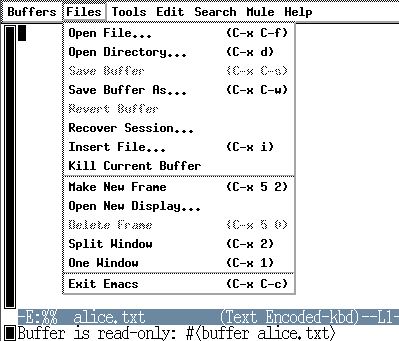
X Window Systemが動いているワークステーションをローカルマシンとして
Emacsを使用しているときには,右の図のように,グラフィカルインターフェースを利用して,マウスと矢印キーでEmacsの操作することができる.
しかし,Telnetやsshによってリモートマシンにログインする(自宅からパソコンで使うなど)場合では,グラフィカルインターフェイスを使うことはできない. Telnetやsshから
% emacsなどと(&記号を入力していないことに注意する)Emacsを起動したときには,『メニューバー』

は現れず,マウスを使うことができない. その結果,キー入力だけによってEmacsを操作しなければならない.
エディタ操作を行うには,このような事情に加えて,手間や軽減や編集スピードを向上させるためにも,以下のキー入力による編集操作を覚えることが必要である. これらのキー操作は,上の図のように,マウスを使ったプルダウンメニューに

と右端に表示されている. このようなキーだけによって操作することをキーボードショートカット(keyboadshortcut)という.
| M-x | Escapeキー『ESC』を押した後にxキーを押す |
|---|---|
| C-x | Controlキー『Ctrl』を押しながら,xキーを押す |
Emacs操作中によくわからない状態に陥ってしまったら,ゆっくりC-gを2回入力してみるとよい(『C-g』はEmacsコマンドのキャンセル).
- カーソル移動
C-f カーソルを一文字右に移動 C-b カーソルを一文字左に移動 C-p カーソルを一行上に移動 C-n カーソルを一行下に移動 C-a カーソルを行頭に移動 C-e カーソルを行末に移動
- ファイルの読み書き
C-x C-s ファイルに現在の内容をセーブ C-x C-f ファイルをオープン C-x C-w ファイルの名前を変更して保存 C-x i カーソル位置に指定したファイル内容を挿入
- Emacs の終了
C-x C-c Emacs を終了
- 削除
C-space 領域の先頭をマーク C-w マークした位置からカーソルの位置までを削除
- 貼り付け
C-y C-k または C-w できりとった部分をカーソル位置に張り付ける
- チュートリアル
C-h T Emacs のコマンドのチュートリアル(日本語)を表示 C-h t Emacs のコマンドのチュートリアル(英語)を表示
| C-x C-s | 現在のファイル名で保存 | |
|---|---|---|
| C-x C-f | 指定したファイルを開く | |
| C-x C-w | 指定したファイル名で保存 | |
| C-x i | 指定したファイル内容をカーソル位置に挿入 |
Emacsの編集コマンドを実行するとき,エディタウィンドウの最下段にあるミニバッファ(Mini buffer)には何らかの情報が表示されたり,付加的な情報を入力する必要がある場合もある. 以下に,代表的なEmacsコマンドを実行したときのミニバッファの様子を紹介する.
- C-g : Emacsコマンドのキャンセル
- Emacsの様子がおかしくなったとき等に使うコマンドで,C-gを実行するとミニバッファは次のようになる.

- C-x C-f :指定したファイルを開く
- 指定したファイルを読み込むために,別のバッファが用意される. このとき,ミニバッファには次のように『開くためのファイル名』を入力しなければならない. ディレクトリパスの指定に注意する.

この例では,ホームにあるディレクトリdoc/内のファイルmyreport.texを開くようにキー入力している.
- C-x C-w :指定したファイル名で保存する
- バッファ内容を現在のバッファ名とは異なる『指定したファイル名で保存する』(Save as)コマンドで,ミニバッファには保存すべきファイル名を入力する. ディレクトリパスが正しいかどうかにも注意する.

この例では,Enterキーを押せば,現在のバッファ内容がホームにあるディレクトリdoc/内のファイルeconomy.texとして保存される.
- C-x i :指定したファイル内容を挿入
- エディタウィンドウにあるカーソル位置に,指定したファイルのすべての内容を挿入する. ミニバッファには,挿入したいファイル名をディレクトリパスを含めて正しく入力しなければならない.

この例では,カーソル位置にホームにあるディレクトリpublic_html内にあるファイルindex.htmlの内容が全て挿入される.